データのバックアップを取る方法について確認します。
ConoHa WINGなど、サーバー会社によっては、バックアップサービスが提供されていますので、それを利用するか、プラグインをインストールして行なうか、いずれかの方法で行ないます。
2023年3月にWordPressが6.1.1から6.2へメジャーアップデートしていますので、バージョンアップの前に必ずバックアップを取っておきましょう!
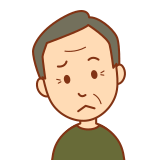
データのバックアップってどうなっているんだろう?
バックアップを取る目的
バックアップが必要な理由は、おもに次の2つです。
- ハッキング被害の防止
- WordPress変更時の不具合発生対策
バックアップをする理由は、ハッキングや不具合などWordPress運営の中で起きる不測のトラブルに備えるためです。
ハッキング被害の防止
ハッキングにあうと、サイト内容が改ざんされて不適切な内容が表示されたり、ログイン情報の漏洩や改ざんによってアクセスができなくなったり、サイト運営に大きな支障をきたす恐れがあります。
サイト運営の継続が難しくなるだけでなく、ブログの読者に被害をおよぼす可能性もあるので、注意が必要です。
万一被害にあったときは、短時間で問題を解決するためにバックアップデータを残しておくことが必要になります。
WordPress変更時の不具合発生対策
WordPress本体のバージョンアップやプラグイン、テーマのバージョンアップ時、WordPress本体を自分でカスタマイズする時にトラブルが起きる可能性があります。
たとえば、更新したWordPressの最新バージョンにプラグインが対応しておらず、エラーが発生する可能性があります。
エラーの影響で管理画面にログインできなくなると、バックアップデータを利用して元の状態に戻さなければサイト運営ができなくなってしまう可能性があります。
バックアップした方がよいタイミング
具体的には下記4つのタイミングで、できるだけバックアップをとっておきましょう。
- WordPress本体のバージョンアップ時
- プラグイン・テーマのバージョンアップ時
- カスタマイズ(プログラム変更)時
- 定期的に自動バックアップ
WordPress本体のバージョンアップ時
WordPress本体をバージョンアップする際は、エラーが生じて不具合が起きやすいです。
バージョンアップによって、プラグインやテーマが想定外の動作をすることがあるためです。
特にWordPressのメジャーアップデート(例:Ver.6.1→Ver.6.2)をする際にはシステムが大きく変わり、エラーが起きやすくなるので必ずバックアップをとる必要があります。
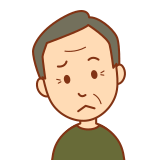
2023年3月に6.2にバージョンアップしているから、バックアップを取っておかないといけないんだね
プラグインやテーマのバージョンアップ時
プラグインやテーマをバージョンアップする際も同様にエラーが生じて不具合が起きやすいです。
最新バージョンのプラグインやテーマが古いWordPressのバージョンに対応できずエラーを起こしたりすることがあるため、バックアップをとっておきましょう。
カスタマイズ時
WordPressに慣れてくると、デザインを大きくカスタマイズしたり、プログラムを変更するようなこともあるかと思います。
たとえば、テーマエディタから下記のように「ファイルの中身を更新する」などして、WordPressをカスタマイズする時にはバックアップを取っておきましょう。
WordPressはPHPというプログラムで構成されているのですが、コードにミスがあるとサイトが表示されなくなったりログインできなくなったりする可能性があるので、バックアップを取ってから行う必要があります。
定期的にバックアップ
上記の3つに加えて、さらに「定期的にバックアップしておく」ことが必要です。
トラブルはいつ起きるかわからず、WordPressやプラグインなどのバージョンアップを、自動アップデートする設定にしていた場合は、思わぬタイミングでエラーが起きることがあります。
また、ハッキングされるタイミングも分からないため、常に新しいデータをバックアップしておくことが大事です。
バックアップ方法
バックアップの方法としては、以下の2つがあります。
- サーバー会社提供のサービスを使用する
- プラグイン(BackWPup)を使用する
サーバー会社提供のサービスを使用する
ConoHa WINGでは過去14日間分のバックアップを自動で取得しています。
自動バックアップの確認方法
[1] コントロールパネルへログインします。
[2] 上部メニューの「WING」をクリックします。
[3] コントロールパネルメニューの「サーバー管理」をクリックします。
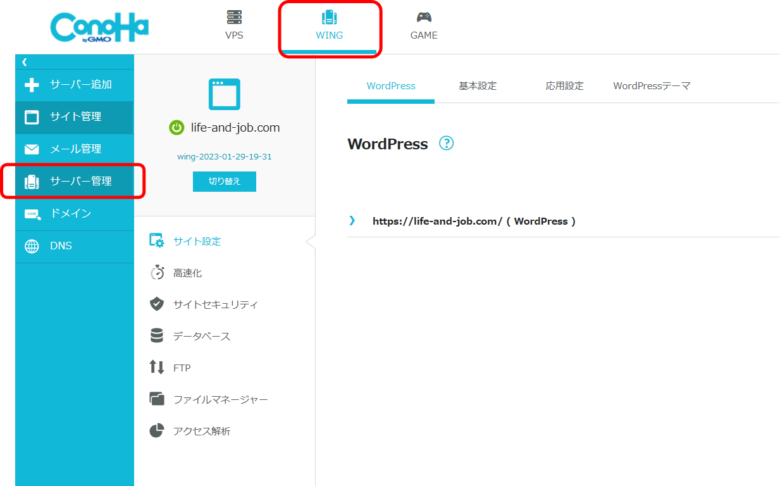
[4] サーバー管理メニューの「自動バックアップ」をクリックします。
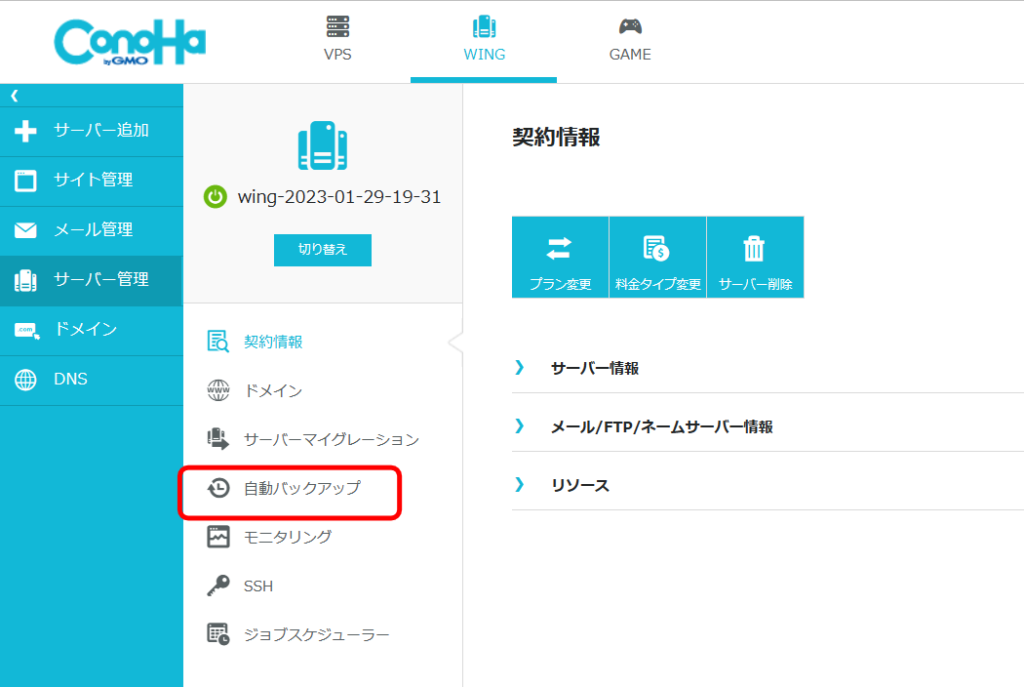
[5] バックアップリストが表示されます。
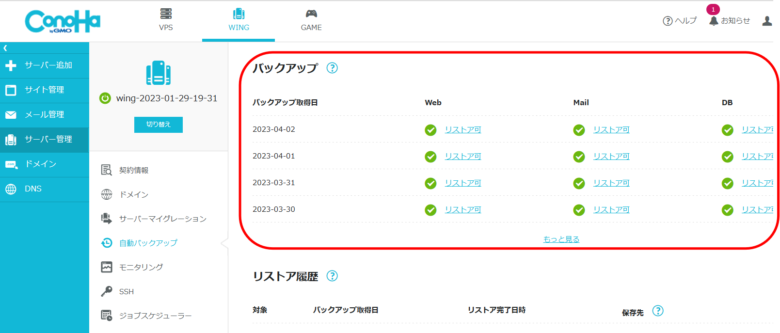
「リストア可」となっているもので「Web」「Mail」「DB」各項目ごとにリストア(復元)することが出来ます。
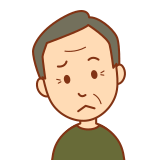
ConoHa WINGやXserverなどレンタルサーバーの多くは自動バックアップ機能があるようなので、それを利用するのがよさそうだね
プラグイン(BackWPup)を使用する
サーバーで自動バックアップを取っていない場合は、プラグインを利用します。
プラグインの設定の仕方は、【ブログを始める準備】WordPressですべき3つの初期設定3.1にも記載しています。
「BackWPup」で検索して、「今すぐインストール」→「有効化」します。
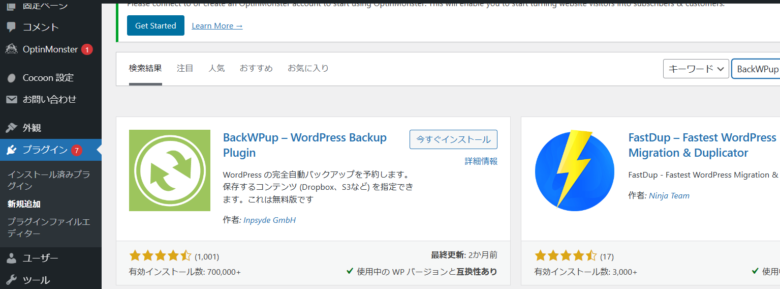
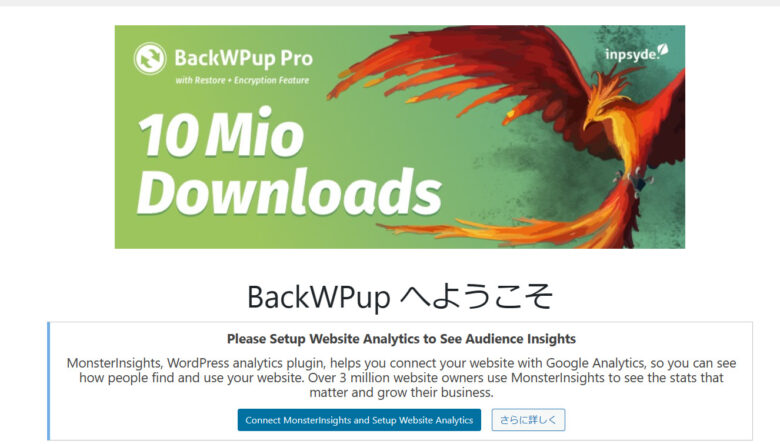
そのあとのバックアップ設定については、他のブログを参照ください。
まとめ
データのバックアップを取る方法について確認しました。
2023年3月にWordPressが6.1.1から6.2へメジャーアップデートしていますので、バージョンアップの前に必ずバックアップを取っておきましょう!




コメント